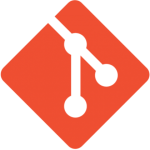Lorsque l'on travaille avec Git, en cas d'erreur sur le dernier commit comme un fichier manquant ou une portion de code resté commentée, il est simple de le modifier avec le paramètre --amend, tant que ce commit n'a pas été poussé sur le dépôt public.
Mais qu'en est-il pour un commit plus ancien ? Imaginez par exemple que vous faites deux commits et que vous vous apercevez d'une erreur sur l'avant dernier, juste avant de pousser le tout sur le dépot public. Pour corriger cette bavure, vous pouvez alors utiliser la séquence de commandes suivante.
Tout d'abord, commencez par identifier le numéro du commit que vous souhaitez modifier. Pour cela, vous pouvez utiliser la commande git log pour afficher l'historique. Disons qu'il s'agit par exemple du commit b8603aca. Utilisez ensuite la commande rebase pour revenir à ce commit :
git rebase --interactive b8603aca^
Bien évidemment, remplacer le numéro de commit par le vôtre dans la commande précédente. Dans l’éditeur de texte par défaut, remplacer pick par edit sur la ligne correspondant au commit que vous souhaitez modifier, puis enregistrez et quittez. Ouvrez ensuite votre éditeur préféré et faites les modifications nécessaires. Une fois que tout est bon, ajouter les fichiers modifiés et les nouveaux avec git add, puis modifier le commit en utilisant la commande suivante :
git commit -a --amend --no-edit
Ensuite, il ne vous reste plus qu'à restaurer les commits suivants avec la commande ci-dessous :
git rebase --continue
Résolvez les éventuels conflits et c’est tout ! Notez bien que cette méthode ne fonctionne que si les commits à partir de celui que vous souhaitez modifier n'ont pas été poussé sur le dépôt public ! Dans le cas contraire, le plus simple reste de faire un nouveau commit pour corriger les erreurs de l'ancien.